Vill du veta hur du ska bli av med bakgrundsbrus i dina ljudinspelningar? Här är ett enkelt och gratis sätt – hur man använder brusreducering i Audacity ljudprogram.
Om du inte har turen att kunna spela in ljud i ett mycket lugnt utrymme, kommer du förmodligen att ha lite bakgrundsbrus i dina ljudinspelningar. De vanligaste typerna av ljud är datorfläktar, A/C eller värmeblåsare eller hiss som kommer från mikrofonen själv.,
om du spelar in din röst helt av sig själv, för en berättarröst jobb, podcast, eller video berättarröst, kommer alla bakgrundsbrus vara störande och göra din inspelning ljud mindre än professionell.
den goda nyheten är att det finns ett snabbt och enkelt sätt att ta bort detta bakgrundsbrus med hjälp av Brusreduceringsverktyg i nästan alla ljudinspelningsprogram. Ja, du kan bli av med ljud efter att du redan har spelat in det! Denna process kallas allmänt ” brusreducering.,”
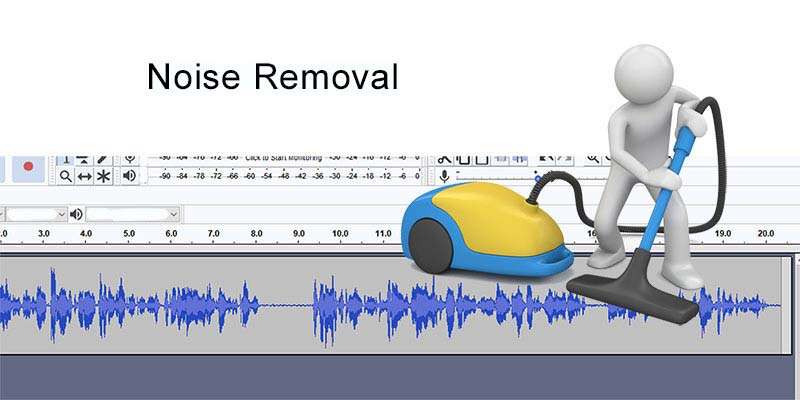
Jag ska visa dig hur du kan bli av med bakgrundsbrus med hjälp av open source-programvaran, Audacity, som är gratis. Men processen fungerar ganska mycket på samma sätt i alla program.
För lite information om det mest aktuella och mycket bättre bullerreduceringsverktyget i Audacity, kolla in vårt efter – nya Bullerreduceringsverktyg i Audacity.
spela in lite tystnad i början
OK, här är hur du använder brusreducering i Audacity.,
För att Audacity ska kunna ta bort brus från din röstinspelning behöver den veta hur ”brus” låter. Så det allra första du behöver göra är att hitta en del av din inspelning där det inte finns någon röst eller andedräkt, eller något annat än ljud. Jag rekommenderar att du spelar in 3-5 sekunder av tystnad i början av din inspelningssession så att du bara kan spela in ljud.
under dessa några sekunder innan du börjar tala, se till att du inte tar några hörbara andetag eller göra några andra ljud som läppsmälla eller sniffa eller stöta mot mikrofonen, etc., Det är viktigt att du spelar in ett prov av det stadiga ljudet av bruset i ditt rum och/eller mic.
Välj ett urval av endast brus
Efter att du har avslutat inspelningen, markera (klicka och dra) minst en halv sekund av bara bakgrundsbrus (ingen röst eller något annat du faktiskt försöker spela in) för att välja brus.
viktigt: se till att du inte markerar några andetag eller stötar eller andra ljud än det stadiga bruset i rummet eller mikrofonen. Och det viktigaste av allt är att aldrig ,någonsin (få idén?, :- )) markera någon del av din röst under detta steg.
det är här du berättar Audacity vad du vill ta bort. Så om det finns några andetag eller röstspår i detta urval, kommer Audacity att försöka ta bort dem. Och det skulle låta hemskt.
tro det eller ej, det här är verkligen vanligt. Det är förmodligen det vanligaste misstaget som människor gör när de försöker räkna ut hur man blir av med bakgrundsbrus.
Mata Audacity ”Brusprofilen”
När du har minst en halv sekund av endast bakgrundsbrus markerat är det dags att mata det till Audacity.,
klicka på ”Effect” i Audacity-menyn. I rullgardinsmenyn väljer du ” brusreducering.”I fönstret som dyker upp klickar du på knappen som säger ”Få ljudprofil.”Se bilden nedan.
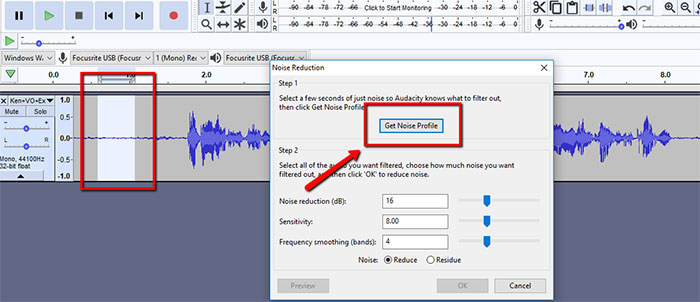
När du klickar på” Get Noise Profile ” stängs fönstret brusreducering. Det betyder Audacity nu vet vad du ska ta bort från alla dina ljud. Du har definierat ”brus” för Audacity-åtminstone för denna inspelning.,
Välj nu hela din inspelning
det är dags att tillämpa brusreducering. Men först måste du välja allt ditt ljud. Så klicka på” Välj ”i Audacity-menyn och välj sedan” alla ” från menyn. Standarden” ctrl-A ” (eller CMD-a på en Mac) fungerar också. Du kan också bara dubbelklicka var som helst på din ljudfil.
men du gör det, se till att allt ljud nu är valt.
öppen Brusreduceringseffekt igen
Öppna nu återigen brusreducering (effekt / brusreducering). Men den här gången klickar du inte på” Get Noise Profile ” igen. Detta är mycket viktigt., Klicka bara på OK-knappen för att få bruset borttaget från hela filen.
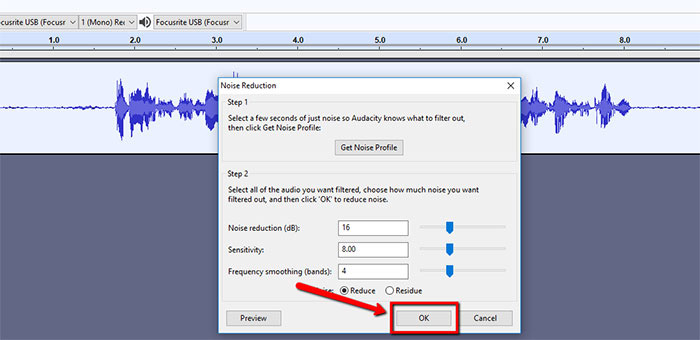
Bullret ska nu vara borta!
nu är här en Video av processen
här är en video som visar hela processen, vilket tog mycket längre tid att beskriva än vad som krävs för att faktiskt göra. Var noga med att bära hörlurar när du lyssnar på den här videon så att du kan höra bakgrundsbruset i den första delen av videon (innan den tas bort)!,
undvika ”Swirlies”
för bästa möjliga resultat bör bullret inte vara för högt till att börja med. Om det finns för mycket ljud kommer det att vara mycket svårt för Audacity (eller någon programvara) att skilja ljud från det goda ljudet – din röst eller vad du spelade in.
det vanliga resultatet av att försöka ta bort för mycket ljud är att ljudet kvar låter konstigt. Det låter ofta som ljudet är under vatten., Så folk kallar ofta detta konstiga ljud ”the swirlies”, eftersom det låter lite som virvlande vatten. Så försök att minimera bullret innan du spelar in så mycket som möjligt.
en annan potentiell orsak till konstiga ljudande efterverkningar av brusreducering är om du av misstag plockade upp en del av din egen röst i brusprofilprovet i början av denna process. Det är därför jag lägger så många varningar om varför det var så viktigt att se till att du bara markerar det stadiga bakgrundsljudet. Inga andetag, inga sångljud etc.,
om bakgrundsbruset är konsekvent och stabilt och inte för högt jämfört med rösten, bör brusreducering fungera perfekt.